مفتاح الاسترداد Bitlocker حفظ جهاز الكمبيوتر الخاص بي: إليكم كيف وجدته واستخدمته
نشرت: 2025-05-22ربما تكون قد واجهت تشفيرًا على تطبيقات المراسلة مثل WhatsApp و Telegram و Signal ، وما إلى ذلك ، إنه ليس سوى تأمين رسائلك. عندما يتم تشفير رسائلك ، لا يمكن قراءتها إلا من قبل المرسل والمستقبل. لا يمكن لتطبيق المراسلة أو مزود خدمة الإنترنت قراءة الرسائل. وبالمثل ، يتم تشفير البيانات التي نقوم بتخزينها على محركات أقراص Windows PCS بواسطة ميزة التشفير الافتراضية على نظام التشغيل Windows OS يسمى BitLocker .
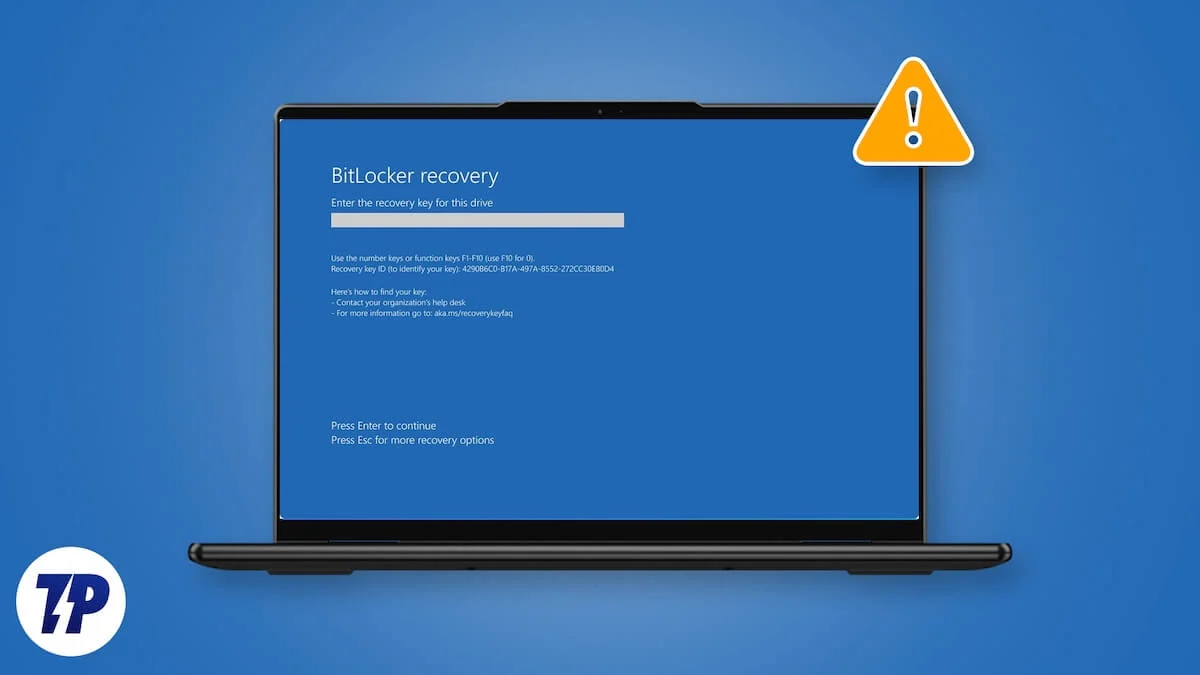
كما يوحي الاسم ، فإنه يغلق البتات على محركات الأقراص الخاصة بك من الوصول غير المصرح به. ستحتاج إلى مفتاح استرداد لإلغاء قفل الأقراص والوصول إلى البيانات. تتمثل الوظيفة الأساسية لـ BitLocker في تشفير وحماية محركات الأقراص على أجهزة الكمبيوتر التي تعمل بنظام Windows. في هذه العملية ، يرى بعض المستخدمين أنهم مغلقون من محركات الأقراص الخاصة بهم على أجهزة الكمبيوتر التي تعمل بنظام Windows بواسطة Bitlocker. إذا كنت تواجه نفس المشكلة ، فاتبع هذا الدليل لمعرفة كيفية إصلاحه.
جدول المحتويات
لماذا يطلب جهاز الكمبيوتر المحمول الخاص بي مفتاح استرداد BitLocker؟
عندما تجد نفسك غير قادر على الوصول إلى جهاز كمبيوتر يعمل بنظام Windows أو الأقراص المحلية عليه بسبب Bitlocker ، فقد يكون ذلك بسبب الأسباب التالية.
- تحديث أو إعادة تثبيت Windows 11 أو Windows 10
- تحديثات BIOS
- التغييرات في أجهزة جهاز الكمبيوتر الخاص بك ومكوناته
- تغيير في سياسات الأمن التي يديرها المسؤول الخاص بك
سأشاركك طرق إلغاء قفل جهاز الكمبيوتر الخاص بك والعودة إلى استخدامه. قبل ذلك ، دعونا نفهم ماهية مفتاح استرداد Bitlocker.
ما هو مفتاح استرداد Bitlocker؟
عندما تقوم بتمكين BitLocker على جهاز كمبيوتر يعمل بنظام Windows ، فإنه يقوم بتشفير البيانات على محركات الأقراص الخاصة بك وتغلقها لمنع الوصول غير المصرح به. للتأكد من أنه لا يزال بإمكانك الوصول إلى بياناتك إذا حدث خطأ ما - مثل تغيير الأجهزة أو تحديث BIOS أو إعادة تعيين النظام - يقوم Windows تلقائيًا بإنشاء مفتاح استرداد BitLocker . مفتاح الاسترداد هذا هو كلمة مرور رقمية مكونة من 48 رقمين تعمل كطريقة فتح النسخ الاحتياطي عندما لا يمكن لـ BitLocker التحقق من هويتك من خلال تسجيل الدخول العادي.
فكر في الأمر كمفتاح رئيسي للمحركات المشفرة. إذا لم يتعرف BitLocker على جهازك بعد تغيير كبير أو إعادة تعيينه ، فإنه يسأل عن مفتاح الاسترداد هذا قبل السماح لك بالدخول. يتم حفظ المفتاح عادةً إلى حساب Microsoft بشكل افتراضي ، ولكن يمكن أيضًا تخزينه على محرك أقراص USB ، أو طباعته على الورق ، أو حفظه في دليل مؤسستك إذا كان جهاز كمبيوتر عمل. بدون مفتاح الاسترداد ، لا توجد طريقة للوصول إلى البيانات المشفرة - ولهذا السبب من المهم الحفاظ عليها آمنة ونسخ احتياطي.
كيفية فتح جهاز كمبيوتر يعمل بنظام Windows مغلق بواسطة BitLocker
هناك حالتان من Bitlocker قفل وصولك على جهاز كمبيوتر يعمل بنظام Windows. واحد هو قفل الأقراص المحلية وجعل من الصعب عليك الوصول إلى البيانات أو إجراء أي تغييرات عليها. والآخر مقفلة تمامًا من جهاز كمبيوتر يعمل بنظام Windows. الأساليب التي نظهر لك تغطي كلتا الحالتين ، ويمكنك بسهولة فتح كمبيوتر Windows الخاص بك أو الأقراص المقفلة بواسطة Bitlocker.
استخدم مفاتيح استرداد Bitlocker
إذا كنت مغلقًا من الأقراص الخاصة بك بواسطة BitLocker على جهاز كمبيوتر يعمل بنظام Windows ، فيمكنك إلغاء قفلها بسهولة باستخدام مفاتيح الاسترداد. يمكن استرداد مفاتيح الاسترداد من حساب Microsoft المرتبط بجهاز الكمبيوتر الذي ترى المشكلة.
للحصول على مفاتيح BitLocker Recovery لكل محرك أقراص ، افتح متصفح ويب على جهاز الكمبيوتر الخاص بك وزيارة Account.microsoft.com. قم بتسجيل الدخول مع حساب Microsoft المرتبط بجهاز الكمبيوتر الإشكالي. على صفحة Microsoft Account Homepage ، قم بتوسيع علامة تبويب الأجهزة . سترى قائمة الأجهزة المرفقة بحساب Microsoft هذا. ابحث عن الجهاز الذي تواجهه مشكلات مع عرض التفاصيل ونقر فوق اسمه وتفاصيله.
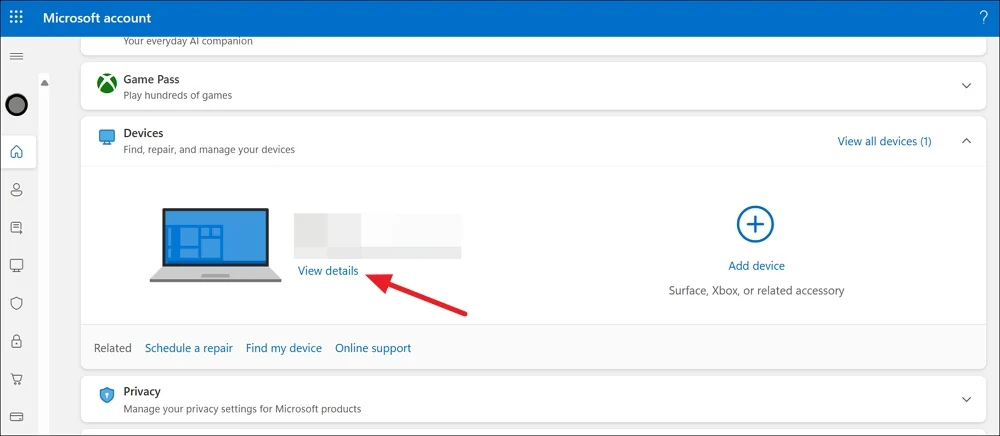
الآن ، على صفحة تفاصيل الجهاز ، ابحث عن علامة تبويب حماية بيانات BitLocker وانقر فوق إدارة مفاتيح الاسترداد .
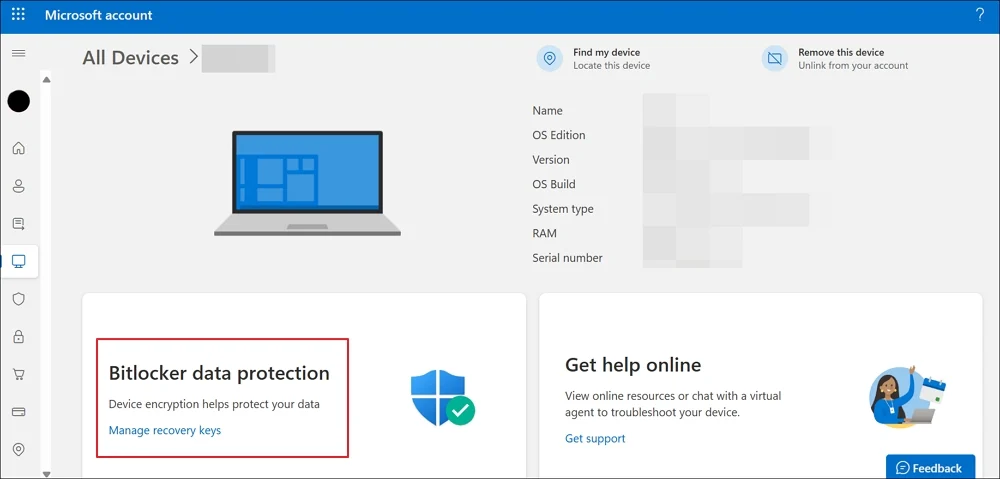
سترى صفحة تسجيل الدخول لتأكيد حسابك. أدخل بيانات اعتماد حساب Microsoft أو PIN للوصول إلى صفحة BitLocker Recovery Keys. سوف يأخذك إلى صفحة Bitlocker Recovery Keys. في الصفحة ، ستجد اسم الجهاز (اسم الكمبيوتر الخاص بك) ومعرف المفاتيح ومفتاح الاسترداد ومحرك الأقراص ، إلى جانب تاريخ تحميل المفتاح. استخدم الأخبار لإلغاء قفل الأقراص.

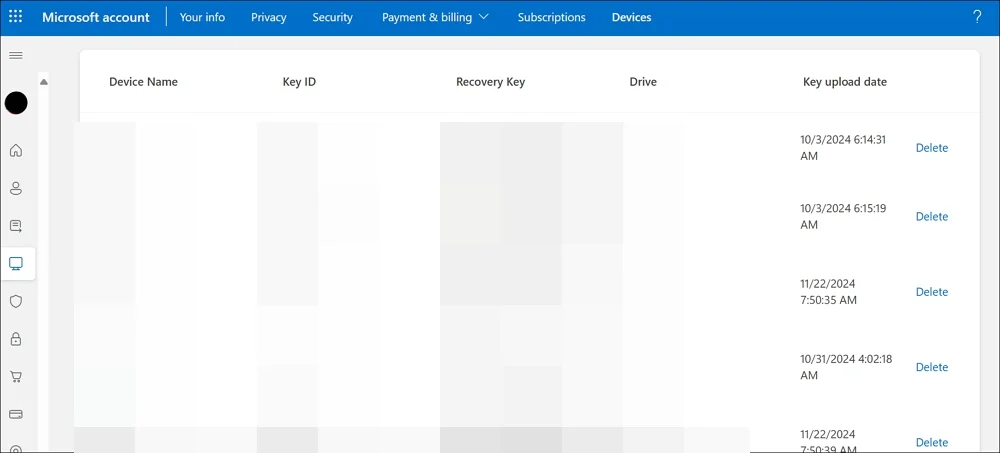
افتح المستكشف على جهاز الكمبيوتر الخاص بك وانقر نقرًا مزدوجًا فوق الأقراص المحلية واحدًا تلو الآخر وأدخل مفاتيح الاسترداد التي حصلت عليها على حساب Microsoft الخاص بك. عندما تفتح قرصًا محليًا ، سترى صفحة استرداد Bitlocker. في الصفحة ، ابحث عن معرف مفتاح الاسترداد وقم بمطابقة معرف المفتاح الذي تراه في صفحة حساب Microsoft لتحديد مفتاح هذا القرص المعين. بعد ذلك ، انسخ ولصق مفتاح الاسترداد المرتبط بمعرف المفتاح وإلغاء قفل القرص.
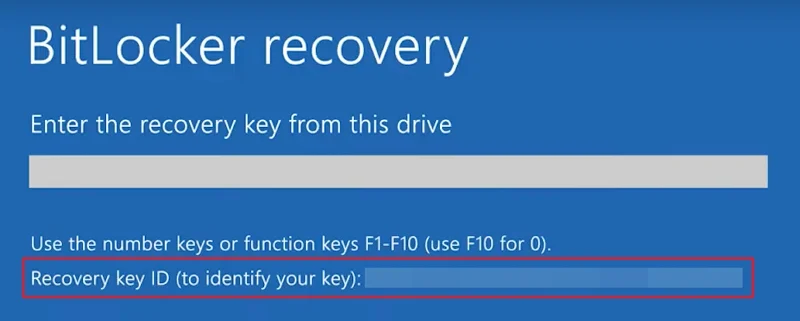
كرر العملية لفتح جميع الأقراص المحلية على جهاز الكمبيوتر الخاص بك.
تنظيف تثبيت Windows 11
إذا كنت مغلقًا من جهاز كمبيوتر يعمل بنظام Windows بعد تحديث Windows أو تغيير الأجهزة ، فيمكنك العثور على مفاتيح الاسترداد على حساب Microsoft الخاص بك. إذا لم تتمكن من العثور على أي مفتاح على حسابك ولم تتمكن من الوصول إلى جهاز الكمبيوتر الخاص بك ، فإن الخيار الوحيد هو تنظيف Windows 11 على جهاز الكمبيوتر الخاص بك لاستخدام الكمبيوتر مرة أخرى.
لا يمكنك فك تشفير مفتاحك دون مفاتيح الاسترداد Bitlocker. إن تثبيت Windows 11 مرة أخرى والبدء من نقطة الصفر يجعل الأمر أسهل ويوفر الكثير من الوقت. للقيام بذلك ، تحتاج إلى كمبيوتر يعمل بنظام Windows آخر مع اتصال إنترنت مستقر ومحرك USB لا يقل عن 8 جيجابايت دون أي بيانات.
لإنشاء محرك أقراص USB قابل للتشغيل ، افتح متصفح ويب وزيارة صفحة تنزيل Windows 11 من Microsoft. ابحث عن قسم Create Windows 11 Installation Media وانقر فوق تنزيل الآن .
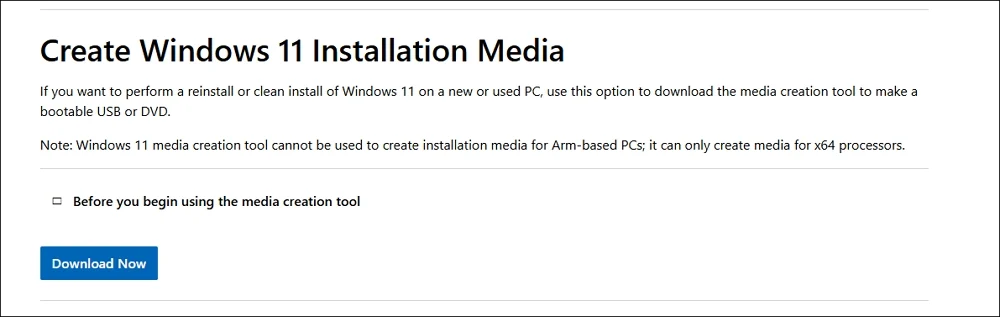
بعد تنزيل الأداة المساعدة لوسائط تثبيت Windows 11 ، قم بتشغيله كمسؤول. انقر فوق قبول صفحة الإشعارات المعمول بها وشروط الترخيص للمتابعة. ثم ، حدد اللغة والنسخة على صفحة SELECT Language and Edition . يجب عليك إلغاء تحديد الخيارات الموصى بها لزر الكمبيوتر هذا لمعرفة الخيارات. بعد تحديد اللغة والنسخة ، انقر فوق التالي .
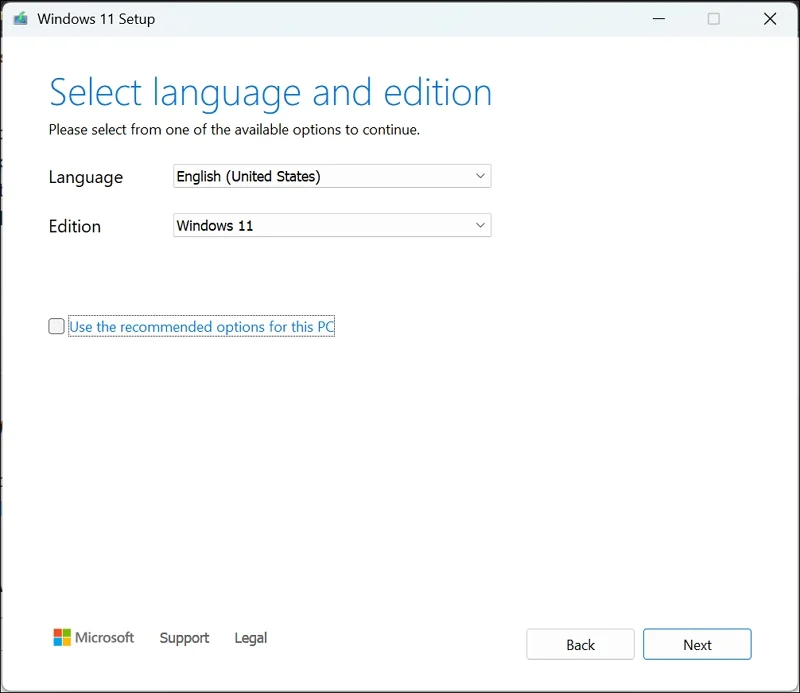
ثم ، تحقق من الزر بجانب محرك أقراص فلاش USB وانقر فوق التالي .
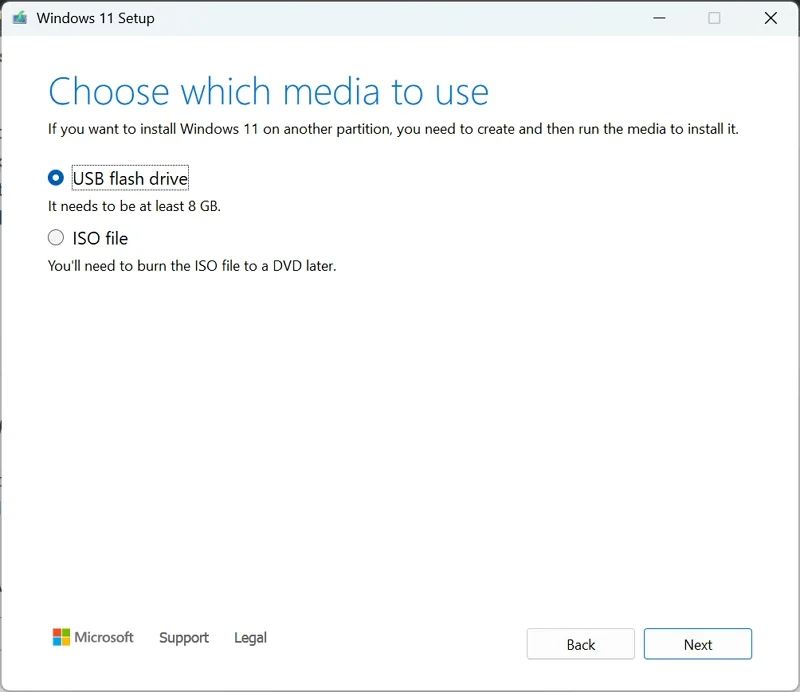
سيقوم بتنزيل ملفات تثبيت Windows 11 الضرورية على محرك أقراص USB Flash الذي حددته. سوف يستغرق بعض الوقت. انتظر حتى تكتمل العملية. عند اكتمال العملية ، سترى الرسالة الناجحة على الشاشة. بعد ذلك ، قم بفصل محرك أقراص فلاش USB وقم بتوصيله بالكمبيوتر الذي يجب عليك عليه تثبيت Windows 11.
قم بتشغيل الكمبيوتر الشخصي ، وبينما يتم تشغيله ، اضغط على أزرار F2 أو F9 أو F11 أو F12 أو ESC أو DEL (استنادًا إلى الشركة المصنعة) على لوحة المفاتيح الخاصة بك للدخول إلى وضع BIOS. بعد ذلك ، حدد محرك أقراص USB الذي قمت بتوصيله للتو كمحرك أقراص التمهيد باستخدام مفاتيح الأسهم واضغط على Enter .
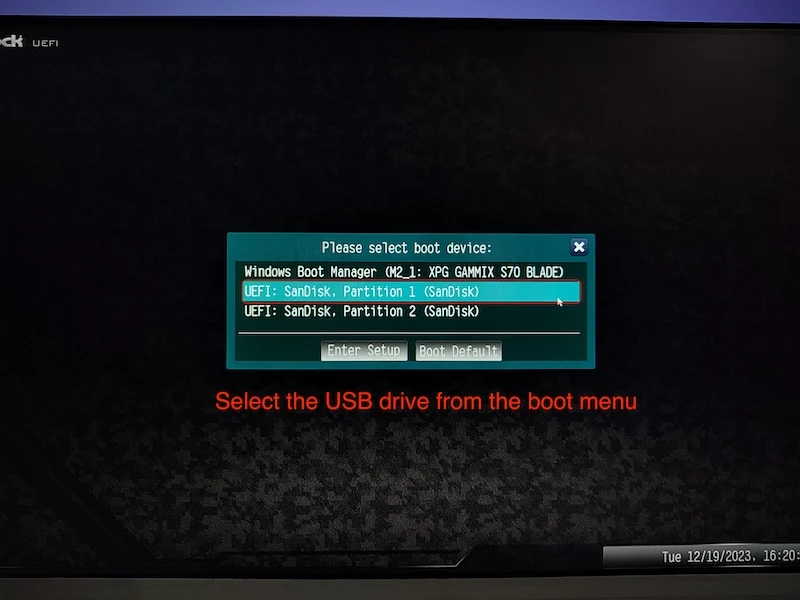
سيقوم جهاز الكمبيوتر الخاص بك الآن بالتمهيد باستخدام USB ، وسيبدأ تثبيت Windows 11 تلقائيًا. حدد لغة لتثبيت وتنسيق الوقت والعملة ، ولوحة المفاتيح أو طريقة الإدخال وانقر فوق التالي .
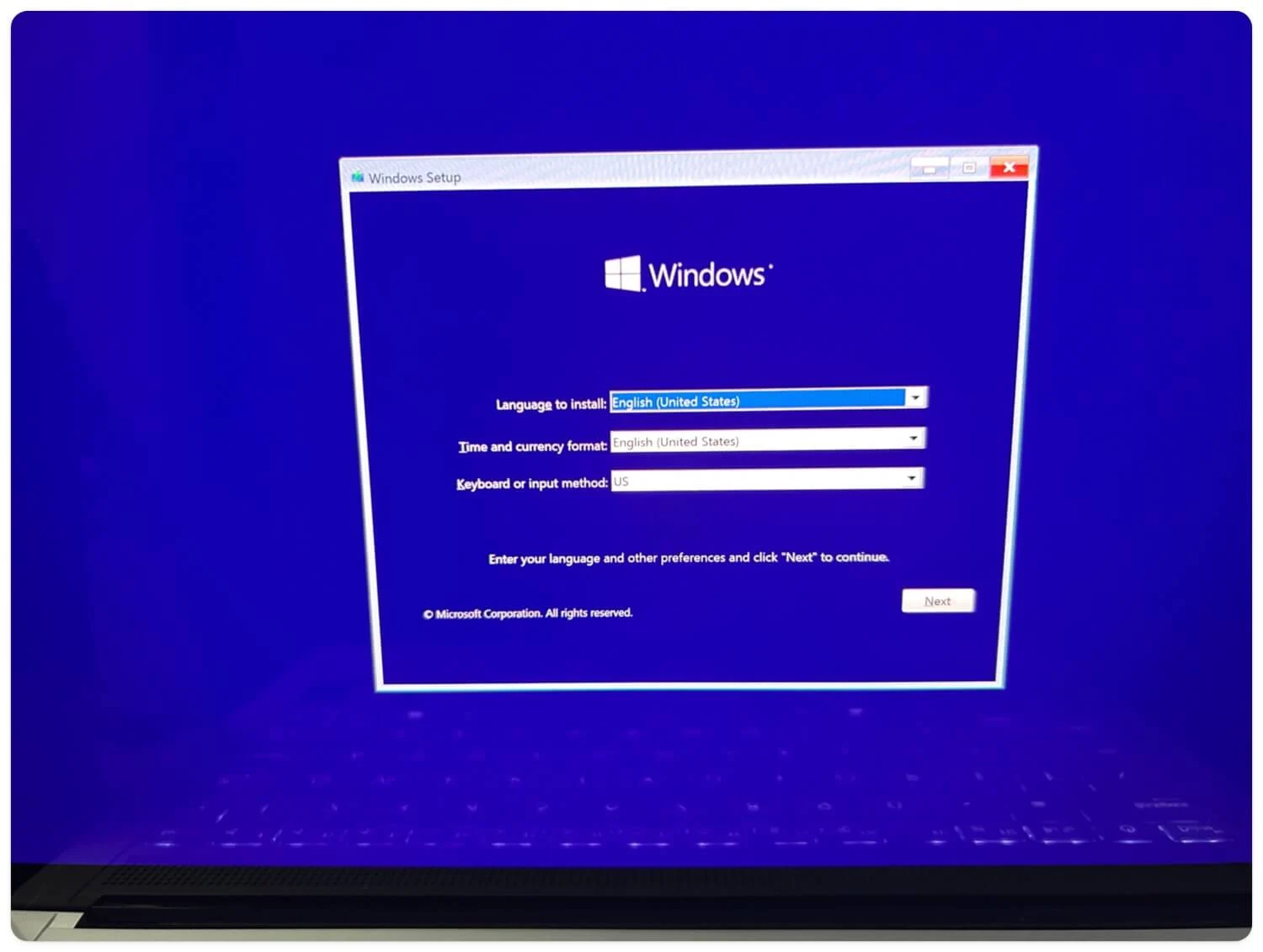
اتبع الإرشادات التي تظهر على الشاشة لتثبيت Windows 11 على القرص الذي تفضله. سوف يستغرق الأمر أكثر من 30 دقيقة لإكمال التثبيت. سيقوم جهاز الكمبيوتر الخاص بك بإعادة تشغيل عدة مرات أثناء التثبيت.
بعد التثبيت ، قم بإعداده وإضافة حساب Microsoft. سيتم نسخ مفاتيح BitLocker Recovery تلقائيًا إلى الحساب. إذا صادفت Bitlocker محبًا لأقراصك أو إغلاقك من جهاز الكمبيوتر الخاص بك ، فيمكنك استخدام مفاتيح الاسترداد التي تم إنشاؤها على حساب Microsoft الخاص بك لإلغاء تأمينها.
ماذا تفعل إذا نسيت كلمة مرور bitlocker الخاصة بك؟
إذا نسيت كلمة مرور BitLocker الخاصة بك ، فيمكنك بسهولة إلغاء قفل الأقراص باستخدام مفاتيح BitLocker Recovery مدعومة بحساب Microsoft الخاص بك. كل ما تحتاجه هو بيانات اعتماد حساب Microsoft المرتبطة بجهاز الكمبيوتر الخاص بك للحصول على مفاتيح الاسترداد.
كيف أقوم بإلغاء تنشيط bitlocker؟
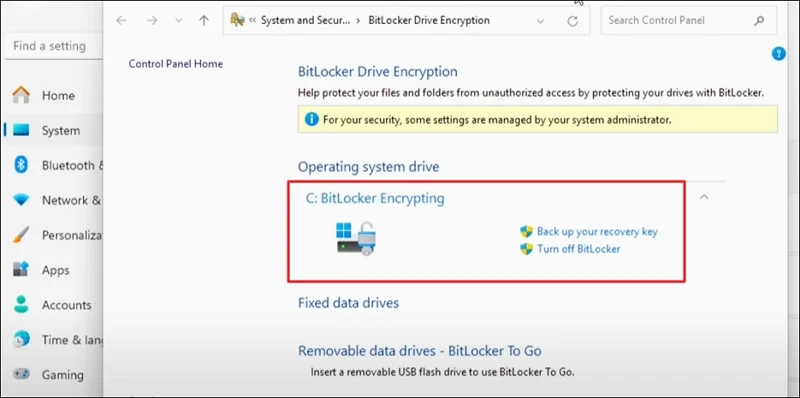
لإيقاف تشغيل أو إلغاء تنشيط BitLocker على جهاز الكمبيوتر الخاص بك Windows 11 ، افتح تطبيق الإعدادات ، وحدد علامة تبويب النظام ، وانتقل إلى القسم حول. قم بالتمرير لأسفل إلى الأسفل وانقر على bitlocker . سيفتح نافذة تشفير Bitlocker على لوحة التحكم. قم بتوسيع محركات الأقراص التي تجدها هناك وانقر فوق إيقاف تشغيل bitlocker ، وتأكيد إيقاف تشغيله من خلال قبول المطالبة. ستحتاج إلى امتيازات إدارية لإيقاف تشغيل Bitlocker ، لأن تعطيله قد يجعل البيانات على الجهاز ضعيفة.
استخدم مفاتيح BitLocker Recovery لإلغاء تأمين الكمبيوتر الشخصي والأقراص
تعتبر مفاتيح BitLocker Recovery ذات قيمة لاستعادة البيانات من خلال الوصول إلى أجهزة الكمبيوتر أو الأقراص. إذا لم تجد مفاتيح BitLocker Recovery على جهازك ، فافتح تطبيق الإعدادات ، وانتقل إلى النظام> حول ، وانقر على BitLocker. بعد ذلك ، قم بتوسيع كل محرك أقراص وانقر فوق مفتاح الاسترداد الاحتياطي بجانب كل قرص لحفظ مفاتيح الاسترداد في حسابك.
